AI画笔预设的安装教程和使用方法
设·集合小编 发布时间:2023-03-20 14:02:35 134次最后更新:2024-03-08 11:30:55
在我们日常工作中使用软件时会遇到各种各样的问题,今天小编来分享一下“AI画笔预设的安装教程和使用方法”这篇文章,小伙伴要仔细看哦,希望这个教程能帮助到各位小伙伴!
工具/软件
电脑型号:联想(Lenovo)天逸510S;系统版本:Windows10;软件版本:AI CS6
方法/步骤
第1步
先看文件夹里面ai格式文件,双击打开ai文件
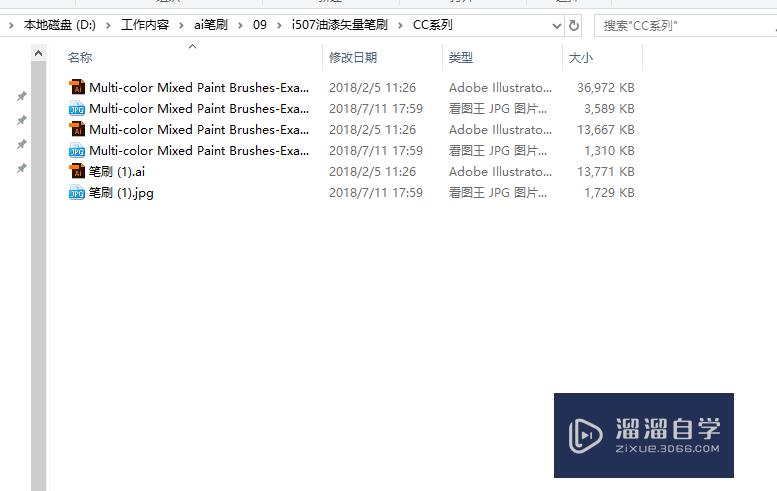
第2步
选择笔刷工具,打开画笔库,其他库,如图
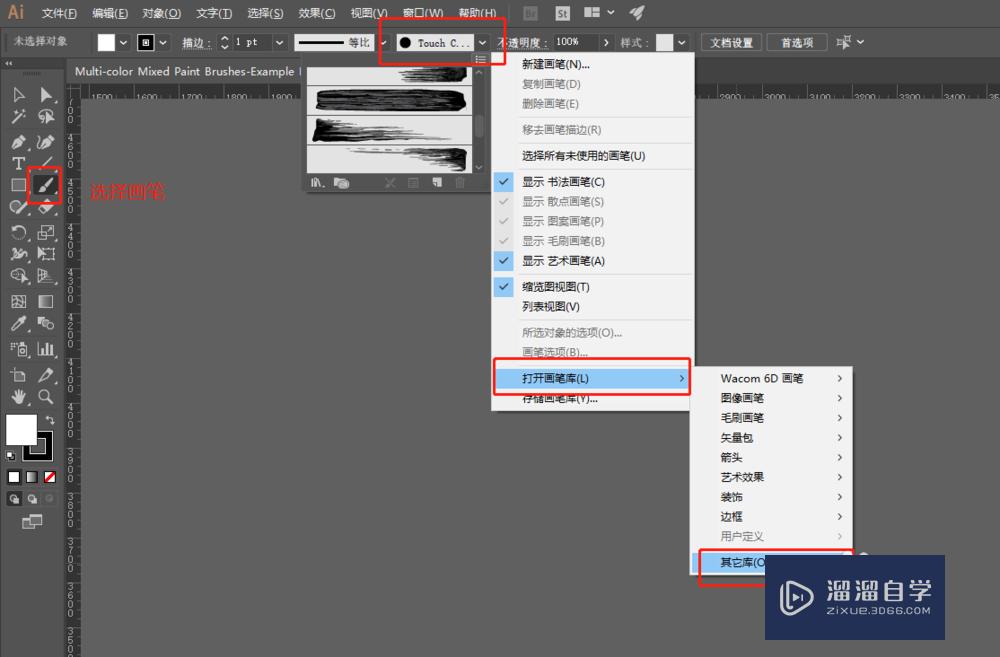
第3步
打开我们的ai笔刷文件,鼠标选择,拉到画笔弹出框,如图
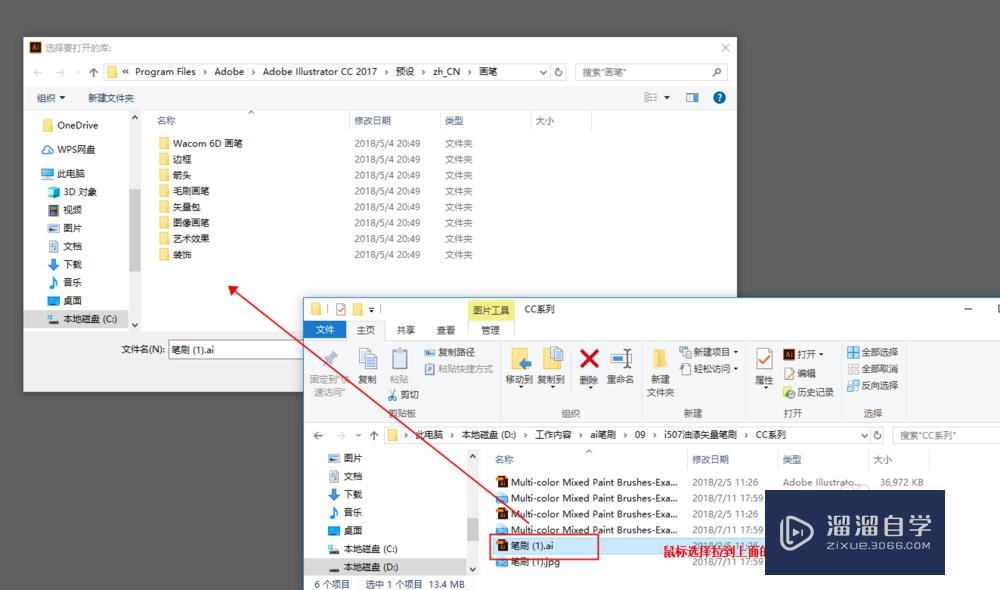
第4步
安装完成,重新启动ai
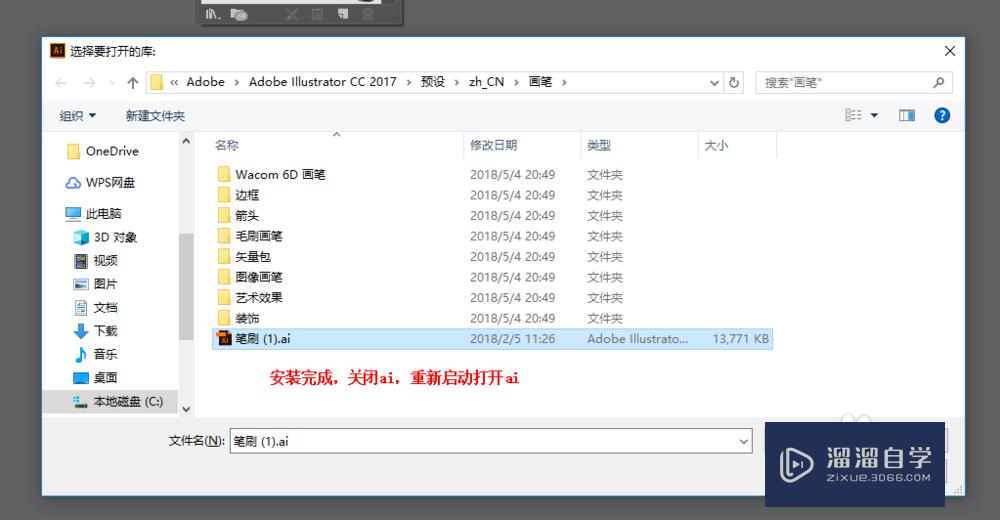
第5步
打开ai软件,新建画板,导航栏选择--窗口--画笔库--看到自己安装的笔刷,安装完成,双击自己安装笔刷,可以开始绘画
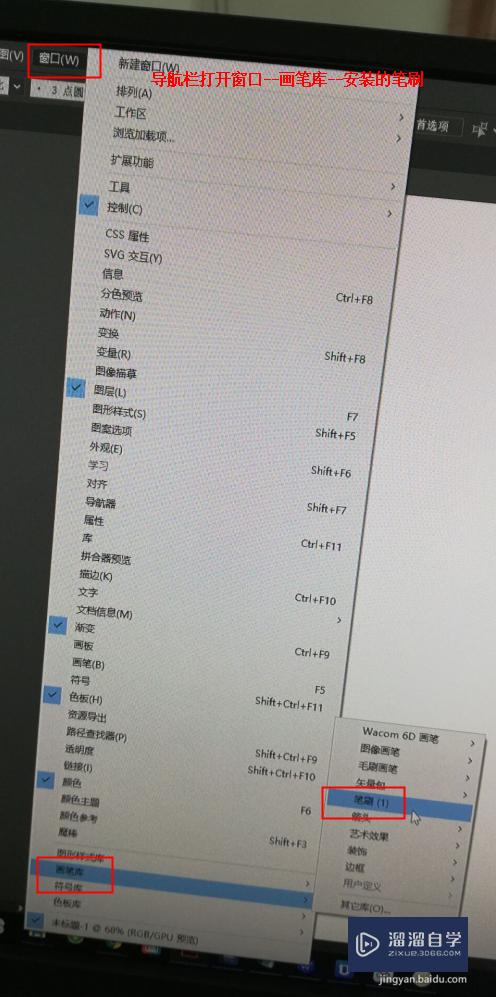
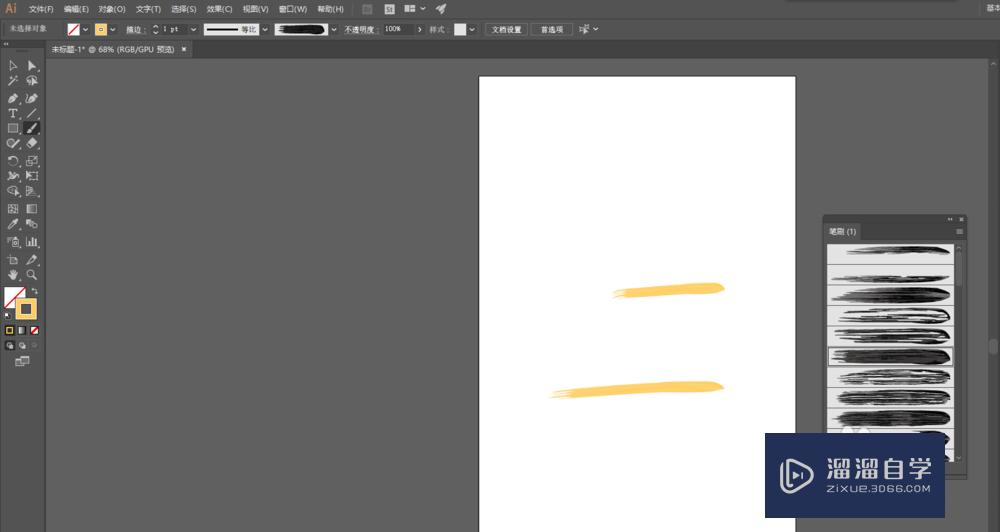
第6步
ai笔刷使用方法,选择一个画笔,直接在画布上画
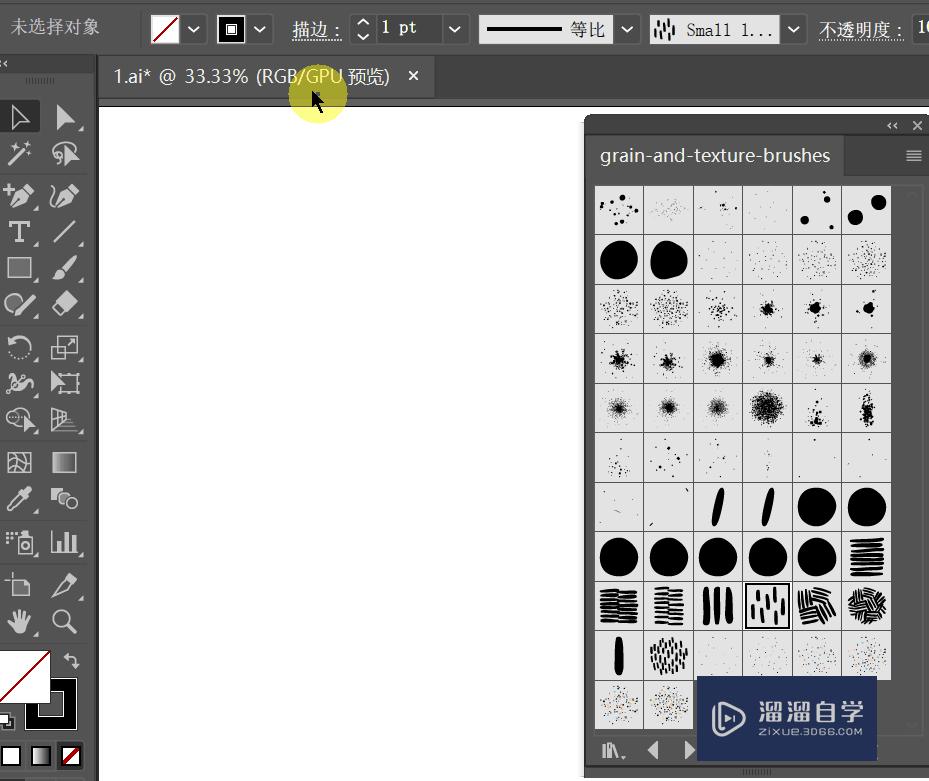
第7步
扩展:更换其他画笔预设
点击左下角的图标,弹出画笔库列表,单击任何一个更换画笔库
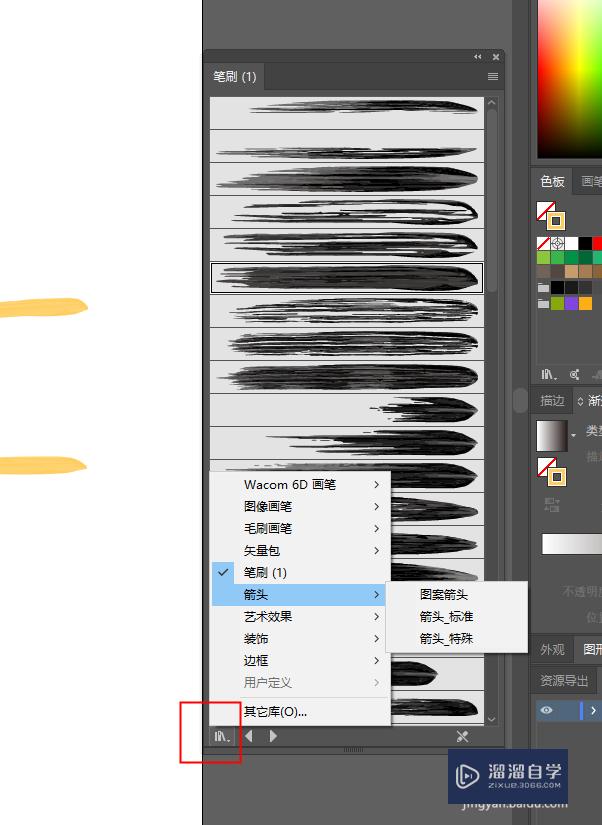
温馨提示
好了,以上就是“AI画笔预设的安装教程和使用方法”这篇文章全部内容了,小编已经全部分享给大家了,还不会的小伙伴们多看几次哦!最后,希望小编今天分享的文章能帮助到各位小伙伴,喜欢的朋友记得点赞或者转发哦!
- 上一篇:AI中怎么快速绘制表格?
- 下一篇:如何将AI文件导入InDesign中?
相关文章
广告位


评论列表